管理者が拡張機能をブロックしました。 Edge拡張機能を有効または無効にできません
Edge拡張機能を有効または無効にできない場合は、それぞれのボタンがグレー表示されるか、管理者が[extension-nameをブロックしました]というメッセージが表示されます。 ] 拡張機能のインストール中にエラーメッセージが表示されたら、この投稿が役に立ちます。
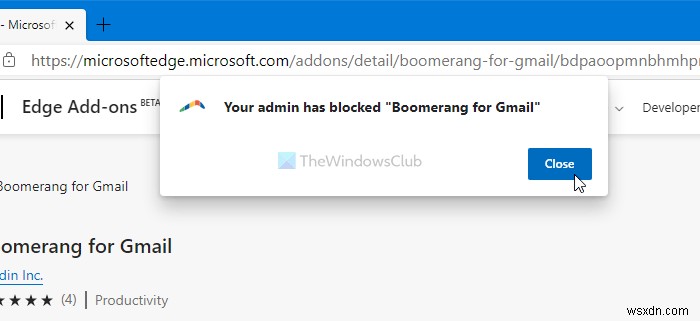
これらのエラーは、レジストリエディタまたはローカルグループポリシーエディタを使用して拡張機能のインストール機能をブロックした場合に表示されます。
このエラーメッセージが表示され、グループポリシーとレジストリエディタに完全にアクセスできる場合は、次のガイドを使用して修正できます。あなたがする必要があるのは、それらのツールのいくつかの設定を確認することです。
管理者が拡張機能をブロックしました–エッジエラー
この問題を解決するには、GPEDITまたはREGEDITを使用できます。
1]ローカルグループポリシーエディターの使用
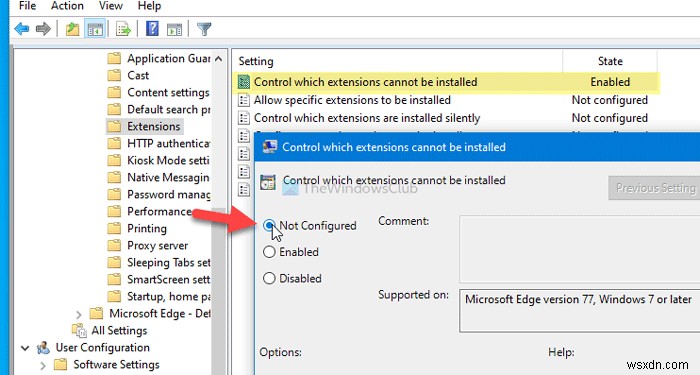
インストールできない拡張機能を制御するという2つの設定があります 、および特定の拡張機能のインストールを許可する ローカルグループポリシーエディターで。これらの設定が有効に設定されているか、誤って設定されている場合、公式リポジトリから拡張機能をインストールすることはできません。つまり、前述のエラーメッセージが表示されます。したがって、次の手順に従ってこのエラーを取り除きます。
まず、 Win + Rを押します 、「gpedit.msc」と入力します 、 Enterを押します ボタンをクリックして、コンピューターでローカルグループポリシーエディターを開きます。その後、次のパスに移動します-
Computer Configuration > Administrative Templates > Classic Administrative Templates > Microsoft Edge > Extensions
という名前の2つの設定が表示されます
- インストールできない拡張機能を制御する 、および
- 特定の拡張機能のインストールを許可する 。
ステータスが有効と表示されている場合 、それぞれをダブルクリックして、[未構成]を選択します オプション。
[ OK]をクリックします ボタンをクリックして変更を保存します。
次に、MicrosoftEdgeアドオンストアから拡張機能をインストールしてみてください。
2]レジストリエディタの使用
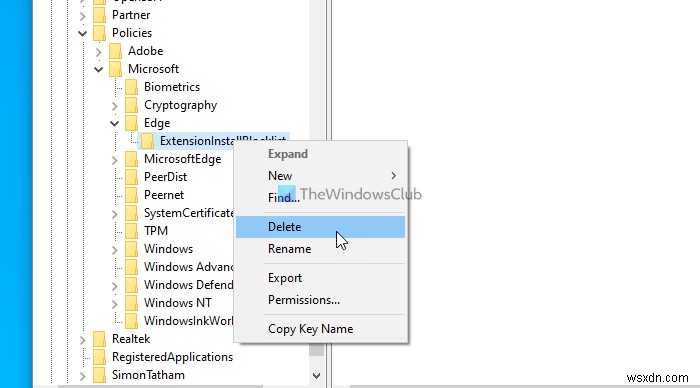
確認する必要のあるレジストリキーは2つあります– ExtensionInstallAllowlist およびExtensionInstallBlocklist 。前者は、特定の拡張機能のインストールを許可するを定義します 設定。後者はコントロールを表しますが、インストールできません 。いずれかが間違って設定されていると、前述のようにエラーメッセージが表示される場合があります。
したがって、 Win + Rを押します 、「regedit」と入力します 、 Enterを押します ボタン。 UACプロンプトが表示される場合があります。その場合は、[はい]をクリックする必要があります ボタンをクリックして、パソコンでレジストリエディタを開きます。その後、次のパスに移動します-
HKEY_LOCAL_MACHINE\SOFTWARE\Policies\Microsoft
Microsoft キー、あなたはどちらかを見ることができます
- ExtensionInstallAllowlist または
- ExtensionInstallBlocklist 。
その場合は、それを右クリックして、削除を選択します オプションをクリックし、[はい]をクリックします 確認するボタン。
完了したら、Edgeブラウザに拡張機能をインストールしてみてください。うまくいけば、うまくいくでしょう。
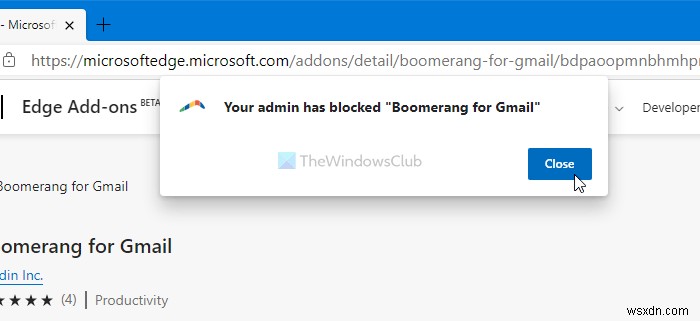
-
Edge Insider Dev で新しい拡張機能メニューを有効にする方法
最新の Microsoft Edge Insider Dev ビルドで利用できる新しい拡張機能メニューがあります。 Bleeping Computer の投稿で指摘されているように、この新しい拡張機能メニューは現在、Edge Insider Dev ブラウザーでのみ有効にできます。 Microsoft Edge Dev の新しい実験的な拡張機能メニューは、Edge にインストールされた拡張機能を管理および整理するためのより良い方法を提供します。 新しいメニューを使用すると、インストールされているすべての Edge 拡張機能を専用メニュー内に表示できます。新しいメニューには、Edge Dev
-
Microsoft Edge でビジュアル検索ボタンを有効/無効にする方法
Bing のビジュアル検索は現在、Microsoft の Edge ブラウザーに統合されています。写真にカーソルを合わせると、専用のビジュアル検索ボタンが表示されるようになりました。また、右クリックのコンテキスト メニュー オプションから画像を検索する機能も追加されました。 ビジュアル検索とは ビジュアル検索は、Microsoft の Bing 検索エンジンを使用して Web サイトから写真を検索できる Microsoft Edge の機能です。 Edge ブラウザーに組み込まれているこの機能は、写真を頻繁に検索してソースや類似の画像を探す人にとって便利です。この記事では、Microsoft
